So verbessern Sie die Dokumentenverwaltung mit Eigenschaften in Microsoft Office
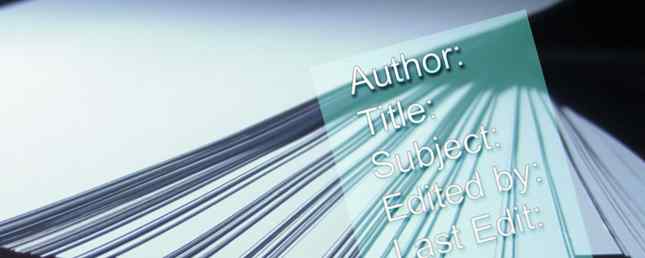
Jedes von einer Microsoft Office-App erstellte Dokument verfügt über eine Reihe von Dokumenteigenschaften, darunter Titel, Autor, Betreff und viele andere. Meistens sehen Sie diese beim Durchsuchen Ihrer Dateien. Wussten Sie jedoch, dass diese Dokumenteigenschaften für das Dokumentenmanagement wirklich nützlich sein können? 9 Moderne Versionen für das Anzeigen, Bearbeiten und Verwalten von Dokumenten 9 Moderne Versionen Zum Anzeigen, Bearbeiten und Verwalten von Dokumenten Tippen Sie auf einem Tablet oder Hybridgerät zuerst auf, denn moderne Apps können großartig sein! Auch für den Umgang mit Dokumenten. Schauen wir uns einige an. Weiterlesen ?
So können Sie Dokumenteigenschaften in Microsoft Office anzeigen, ändern und nutzen.
Das Fenster Dokumenteigenschaften
Wie Sie das Fenster mit den Dokumenteigenschaften öffnen, hängt von der verwendeten Office-Version ab. In Office 2007-Apps klicken Sie auf die Microsoft Office-Schaltfläche und dann auf Vorbereiten> Eigenschaften> Erweiterte Eigenschaften. In 2010 bis 2016 wirst du treffen Datei> Info, Das Dokumenteneigenschaftsfeld wird auf der rechten Seite des Menüs angezeigt. Von dem Eigenschaften Dropdown auswählen Erweiterte Eigenschaften. Auf einem Mac verwenden Sie einfach Datei> Eigenschaften.
Diese Eigenschaften sind in Word, Excel, PowerPoint, Access und Publisher verfügbar, aber ich werde nur die ersten drei für Screenshots verwenden. Der gleiche Vorgang würde in einer der anderen Apps verwendet.
Dokumentzusammenfassung
Wenn das Fenster zum ersten Mal geöffnet wird, werden im Abschnitt Zusammenfassung die grundlegenden Informationen angezeigt, die Excel, Word oder PowerPoint zu Ihrem Dokument speichern soll. Titel, Betreff, Autor, Manager, Firma usw. Wenn Sie die Autoreneigenschaft der Excel-Tabelle oder eine andere grundlegende Eigenschaft ändern möchten, können Sie dies in diesem ersten Fenster tun.

Dokumentstatistik
Die nächste Registerkarte, Statistiken, enthält automatisch berechnete Daten wie Erstellungs- und Änderungsdatum, Revisionsnummern, Drucke, Zeichen, Zeilen usw..

Die hier erfassten Statistiken hängen davon ab, welches Programm Sie verwenden. PowerPoint enthält beispielsweise Details zu Folien, verborgenen Folien, Multimedia und Notizen.

Im Gegensatz dazu speichert Excel im Statistikbereich überhaupt nicht viel.

Dokumentinhalt
Die nächste Registerkarte, Inhalt, enthält wahrscheinlich für viele der Dokumente, an denen Sie gerade arbeiten, nichts. Das kann sich jedoch ändern, wenn Sie sehen, wie nützlich es ist. Um Ihnen zu zeigen, was es kann, verwenden wir ein von mir erstelltes Dokument, eine Geschichte der Thrash-Musik der 1980er Jahre. Dies würde ebenso gut mit einem Forschungsbericht zwischen Google Docs und Microsoft Word funktionieren: Der Todesspiel für die Recherche Schreiben von Google Text & Tabellen gegen Microsoft Word: Der Todesspiel für die Recherche Schreiben Online-Lösungen werden zur Norm. Wir haben uns entschieden zu sehen, wie Microsoft Word gegen Google Text & Tabellen steht. Welches wird die bessere Forschungsarbeit leisten? Lesen Sie mehr, Marketingplan oder Roman.

Betrachten wir nun die Registerkarte Inhalt des Eigenschaftenfensters.

Wie Sie sehen, erhalten Sie auf der Registerkarte Inhalt einen Überblick über die Inhalte des Dokuments. Woher bekommt er diese Informationen? Aus Überschriften Wenn Sie die Kopfstile von Microsoft Word verwenden So verwenden Sie Stile in Microsoft Word, um eine Menge Arbeit zu sparen. So verwenden Sie Stile in Microsoft Word, um eine Menge Arbeit zu speichern. Weitere Informationen (in denen Sie anpassen können Ansicht> Stile), werden sie in die Registerkarte Inhalt importiert, um automatisch eine Gliederung zu erstellen. Wenn Sie ein wirklich langes Dokument haben und eine Vorstellung davon bekommen möchten, was darin enthalten ist, kann dies hilfreich sein.
Wie zu erwarten, bringen die verschiedenen Office-Apps auch verschiedene Informationen auf die Registerkarte Inhalt. In Excel werden beispielsweise nur die Namen der von Ihnen erstellten Arbeitsblätter erfasst.

Auf der anderen Seite erhalten Sie in PowerPoint Informationen darüber, welche Schriftarten Sie verwendet haben und welches Thema die Präsentation derzeit verwendet. 7 Tipps zum Erstellen von professionellen PowerPoint-Vorlagen 7 Tipps zum Erstellen von professionellen PowerPoint-Vorlagen Niemand profitiert von einer langweiligen PowerPoint-Präsentation. Verwenden Sie diese Tipps, um sicherzustellen, dass Ihre Bemühungen immer das Publikum ansprechen. Lesen Sie mehr und die Namen der Folien.

Benutzerdefinierte Dokumenteigenschaften
Auf der letzten Registerkarte werden Dokumenteigenschaften wirklich nützlich. Wenn Sie absolut Informationen über ein Dokument aufzeichnen (oder suchen) möchten, können Sie dies hier tun. Die Registerkarte Benutzerdefiniert ist für Word, Excel und PowerPoint gleich. Ich verwende daher nur Word für Screenshots.

Hier ist die Liste aller integrierten Dokumenteigenschaften:
- Geprüft von
- Klient
- Datum abgeschlossen
- Abteilung
- Ziel
- Anordnung
- Einteilung
- Dokumentnummer
- Editor
- Weiterleiten
- Gruppe
- Sprache
- Mailstop
- Angelegenheit
- Büro
- Inhaber
- Projektherausgeber
- Zweck
- Erhalten von
- Aufgenommen von
- Aufgenommenes Datum
- Referenz
- Quelle
- Status
- Telefonnummer
- Schreibkraft
Erfassen Sie, wer mit dem Dokument gearbeitet hat
Diese Liste ist besonders nützlich, weil Sie einer beliebigen Eigenschaft mehrere Informationen hinzufügen können. Nehmen wir an, Sie möchten, dass jeder in Ihrem Team ein Dokument überprüft. Anstatt Ihnen eine E-Mail zu senden, eine Notiz im Dokument zu hinterlassen oder eine andere Methode zu verwenden, um anzuzeigen, dass sie sich das Dokument angesehen haben, können sie das einfach ändern Geprüft von Eigenschaft, um ihren Namen hinzuzufügen.

Wenn Sie möchten, dass jeder seinen Namen in einer separaten Zeile hat, können Sie die Möglichkeit von Office nutzen, benutzerdefinierte Eigenschaften hinzuzufügen, indem Sie auf klicken Name und eine neue Eigenschaft hinzufügen. Geprüft von, Überprüft von 2, Überprüft durch 3, und so weiter, würden Sie jeden Namen in einer anderen Zeile haben.
Diese Eigenschaften haben ein scheinbar grenzenloses Potenzial. Wenn Sie die Personen aufzeichnen möchten, die Sie zu diesem Dokument konsultiert haben, können Sie einige hinzufügen Quelle Eigenschaften. Möchten Sie sicherstellen, dass Sie sich daran erinnern, wer Ihnen das Dokument geschickt hat? Fügen Sie ihren Namen hinzu Erhalten von. Stellen Sie sicher, dass Sie das Dokument nicht an den falschen Kunden senden. Füge hinzu ein Klient Eintrag. Mit diesen 26 Eigenschaften können Sie dem Dokument viele nützliche Informationen hinzufügen.
Erfassen Sie benutzerdefinierte Informationen in Ihrem Dokument
Die Möglichkeit, der Registerkarte "Benutzerdefiniert" benutzerdefinierte Eigenschaften hinzuzufügen, ist eine der nützlichsten Funktionen, die Sie für die Dokumentenverwaltung in Microsoft Office tun können. Möchten Sie detaillierte Aufzeichnungen darüber, wer das Dokument bearbeitet hat und wann? Schreib einfach “Bearbeitet” in dem Name und fügen Sie anschließend einen Namen und ein Datum hinzu Wert Feld wie folgt:

Jetzt kann jeder seinen Namen und das Datum der Bearbeitung des Dokuments eingeben, damit Sie den Überblick behalten können. Wollen alle, wie gut sie das Dokument finden? Art “Bewertung” Wechseln Sie im Feld Name die Art Feld zu Nummer, und jeder kann Ihnen schnell und einfach sagen, wie gut er das Dokument für gut hält.
Sie sind nur durch Ihre Vorstellungskraft eingeschränkt. Jede Art von Information, die für Personen nützlich sein kann, die mit dem Dokument arbeiten, kann zu den benutzerdefinierten Dokumenteigenschaften hinzugefügt werden.

Behalten Sie Ihre Dokumente näher im Auge
Das Fenster mit den Dokumenteigenschaften in der Office-Suite ist eine der besten Möglichkeiten, Ihre Dokumente zu verwalten, insbesondere wenn Sie in einem Team arbeiten. Team Working: 10 Tipps für effektive Online-Zusammenarbeit in Echtzeit Team Working: 10 Tipps für effektives Echtzeit Online Collaboration Lesen Sie mehr und verschieben Sie Ihre Dateien viel. Von der Änderung des Autors eines Excel-Arbeitsblatts bis hin zur Protokollierung der Bearbeitung eines PowerPoint-Dia-Decks können Sie alles innerhalb des Dokuments erledigen, sodass Sie keine anderen komplizierten Systeme verwenden müssen. Wenn Sie das Dokumenteneigenschaften-Fenster in Microsoft Office beherrschen, sind Sie ein echter Office-Master. So finden Sie alle Microsoft Office-Tastenkombinationen, die Sie jemals benötigen könnten So finden Sie alle Microsoft Office-Tastenkombinationen, die Sie jemals benötigen könnten Finden Sie eine vollständige Liste der Tastenkombinationen kann eine lästige Pflicht sein. Lassen Sie Word automatisch eine Liste aller Verknüpfungen erstellen! Sie finden auch Tastenkombinationen für andere Office-Anwendungen. Weiterlesen !
Verwenden Sie Dokumenteigenschaften? Welche finden Sie am nützlichsten? Wofür benutzt du sie sonst noch?? Teilen Sie in den Kommentaren unten!
Erfahren Sie mehr über: Digitales Dokument, Microsoft Office 2007, Microsoft Office 2010, Microsoft Office 2013, Microsoft Office 2016.


